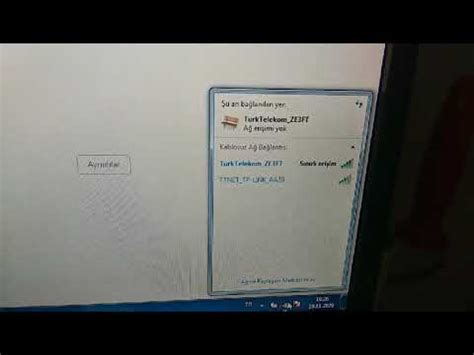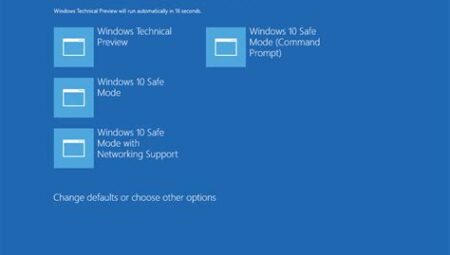WiFi bağlantısını kontrol etme, printer ve modemi yeniden başlatma, yazılım güncellemelerini kontrol etme gibi adımları takip ederek kablosuz ağ sorunlarınızı çözebilirsiniz.Hepimiz bilgisayarlarımızdan belgeleri yazdırmak istediğimizde sorunsuz bir şekilde bu işlemi gerçekleştirebilmek isteriz. Ancak bazen yazıcılar WiFi bağlantısında sorunlarla karşılaşabilir ve belgeleri yazdırmak için bizi oldukça zorlayabilirler. Eğer siz de yazıcınızın WiFi’ye bağlanmadığını fark ettiyseniz endişelenmeyin, çünkü bu blog yazısında size adım adım bu sorunu çözmeniz için gerekli bilgileri vereceğiz. Yazının devamında, WiFi bağlantısını kontrol etmek, printer ve modemi yeniden başlatmak, yazılım güncellemelerini kontrol etmek, kablosuz ağ ayarlarını sıfırlamak ve destek servisiyle iletişime geçmek gibi konuları detaylı bir şekilde ele alacağız. Bu adımları takip ederek yazıcınızın WiFi bağlantısını düzeltebilir ve tekrar sorunsuz bir şekilde belgelerinizi yazdırabilirsiniz.
WiFi Bağlantısını Kontrol Etme
WiFi Bağlantısını Kontrol Etme
WiFi Bağlantısını Kontrol Etme
Günümüzde internetin hayatımızdaki önemi oldukça büyük. İnternet bağlantısı olmadan neredeyse hiçbir elektronik cihazı verimli bir şekilde kullanamıyoruz. Bu nedenle WiFi bağlantısının sürekli olarak sağlıklı bir şekilde çalışması oldukça önemli. Ancak bazen WiFi bağlantısında sorunlar yaşayabiliriz. Bu tür durumlarda öncelikle yapmamız gereken adımlar bulunmaktadır.
Adım 1: Modem ve Router’ı Yeniden Başlatma
İlk olarak WiFi bağlantısını kontrol etmek için modeminizi ve router’ınızı yeniden başlatmalısınız. Modeminizin üzerinde bulunan güç düğmesine basarak modeminizi kapatın. Daha sonra birkaç dakika bekledikten sonra tekrar açın. Aynı şekilde router’ınızı da kapatın ve tekrar açın. Bu işlem genellikle basit bağlantı sorunlarını çözmek için yeterli olacaktır.
Printer ve Modemi Yeniden Başlatma
Yazıcı veya modeminizle yaşadığınız WiFi bağlantısı sorunları, genellikle cihazların yeniden başlatılmasıyla çözülebilir. Bu tür sorunları çözmek için öncelikle yazıcı ve modemi kapatın. Ardından, cihazlarınızı yaklaşık 30 saniye bekledikten sonra tekrar açın. Bu işlem, yazıcı ve modeminizdeki geçici hataların giderilmesine yardımcı olacaktır.
Eğer yazıcı ve modeminizi yeniden başlatmanıza rağmen WiFi bağlantısı sorunu devam ediyorsa, cihazlarınızın fabrika ayarlarına döndürülmesi de sorunu çözebilir. Ancak bu durumda, cihazların yeniden yapılandırılması gerekebilir. Bu işlemi gerçekleştirmeden önce cihazların kullanım kılavuzuna başvurarak gerekli adımları dikkatlice takip etmek önemlidir.
Yazıcı ve modeminizi yeniden başlatma işleminden sonra WiFi bağlantısı sorunu hala devam ediyorsa, cihazlarınızın teknik destek hattıyla iletişime geçmek en doğru adım olacaktır. Profesyonel destek alarak cihazlarınızın WiFi bağlantısı sorununu kısa sürede çözebilirsiniz.
Yazılım Güncellemelerini Kontrol Etme
Yazılım güncellemeleri, cihazınızın performansını artırmak ve güvenlik açıklarını gidermek için önemlidir. Bu nedenle düzenli olarak yazılım güncellemelerini kontrol etmeniz ve gerektiğinde güncellemeleri yapmanız önemlidir. Yazılım güncellemeleri genellikle cihaz üreticisi tarafından sağlanan bir hizmettir ve kullanıcıların cihazlarını en iyi durumda tutmalarına yardımcı olur. Yazılım güncellemelerinin nasıl kontrol edileceği ve nasıl yapılacağı hakkında bilgi sahibi olmak, cihazınızın en iyi performansını göstermesini sağlayacaktır.
Yazılım güncellemelerini kontrol etmek için genellikle cihazınızın ayarlar menüsüne giderek güncelleme seçeneklerini bulmanız gerekmektedir. Bu menüde genellikle Yazılım Güncelleme veya Sistem Güncelleme gibi bir seçenek bulunmaktadır. Bu seçeneği seçerek, cihazınızın en son güncellemelere sahip olup olmadığını kontrol edebilirsiniz. Eğer güncelleme varsa, cihazınızı güncelleyerek en son özelliklere ve performansa sahip olabilirsiniz.
Eğer yazılım güncellemelerini kontrol etme konusunda bilgi sahibi değilseniz, cihazınızın kullanım kılavuzunu inceleyebilir veya üretici firmanın destek sayfasından detaylı bilgi alabilirsiniz. Unutmayın, güncellemeler cihazınızın performansını artırmak ve güvenliğini sağlamak için oldukça önemlidir.
Kablosuz Ağ Ayarlarını Sıfırlama
Kablosuz Ağ Ayarlarını Sıfırlama
Kablosuz ağ ayarlarını sıfırlama işlemi, bağlantı sorunlarını gidermek ve daha güçlü bir internet sinyali almak için oldukça etkili bir yöntemdir. Bu adım genellikle modem veya router üzerinden yapılmaktadır ve ağınızın performansını artırabilir. Kablosuz ağ ayarlarını sıfırlamadan önce cihazınızın kullanım kılavuzunu ve üretici firmanın resmi internet sitesindeki kurulum rehberini kontrol etmeniz faydalı olacaktır.
Birçok modem ve router modelinde, aygıtın alt veya yan kısmında bulunan sıfırlama düğmesine basarak kablosuz ağ ayarlarını sıfırlayabilirsiniz. Bu işlem genellikle 10-15 saniye basılı tutularak gerçekleştirilir ve cihazınızın ışıkları yanıp sönüp tekrar sabit hale geldiğinde sıfırlama tamamlanmış demektir.
Kablosuz ağ ayarlarını sıfırladıktan sonra, cihazınızın yönetim arayüzüne erişerek ağ ismi ve şifre gibi temel ayarları tekrar yapılandırmanız gerekebilir. Bu adımları tamamladıktan sonra, kablosuz internet bağlantınızı kontrol ederek sinyal gücünün arttığını ve bağlantı sorunlarının giderildiğini gözlemleyebilirsiniz.
Destek Servisiyle İletişime Geçme
Destek servisiyle iletişime geçmek, yazıcı sorunlarını çözmek için önemli bir adımdır. Eğer yazıcınız WiFi’ye bağlanmıyorsa, destek servisiyle iletişime geçerek sorunun kaynağını bulabilirsiniz. Öncelikle, yazıcınızın markasının müşteri hizmetleri numarasını bulun. Bu numarayı arayarak uzman bir teknisyenle konuşabilir ve sorununuzu adım adım çözebilirsiniz.
Bazı durumlarda, yazılımsal bir sorun olabilir ve destek servisi size bu konuda yardımcı olabilir. Ayrıca, uzak bağlantı aracılığıyla teknisyen, yazıcınızın ayarlarını uzaktan kontrol edebilir ve sorunu tespit edebilir. Bu nedenle, destek servisiyle etkili bir iletişim kurmak, yazıcı sorunlarını en kısa sürede çözmenize yardımcı olacaktır.
Destek servisiyle iletişime geçmek, yazıcınızın performansını arttırmak ve ağ bağlantı sorunlarını çözmek için önemli bir adımdır. Eğer WiFi’ye bağlanma sorununuz varsa, zaman kaybetmeden destek servisiyle irtibata geçerek uzman bir teknisyenin yardımını alabilirsiniz.